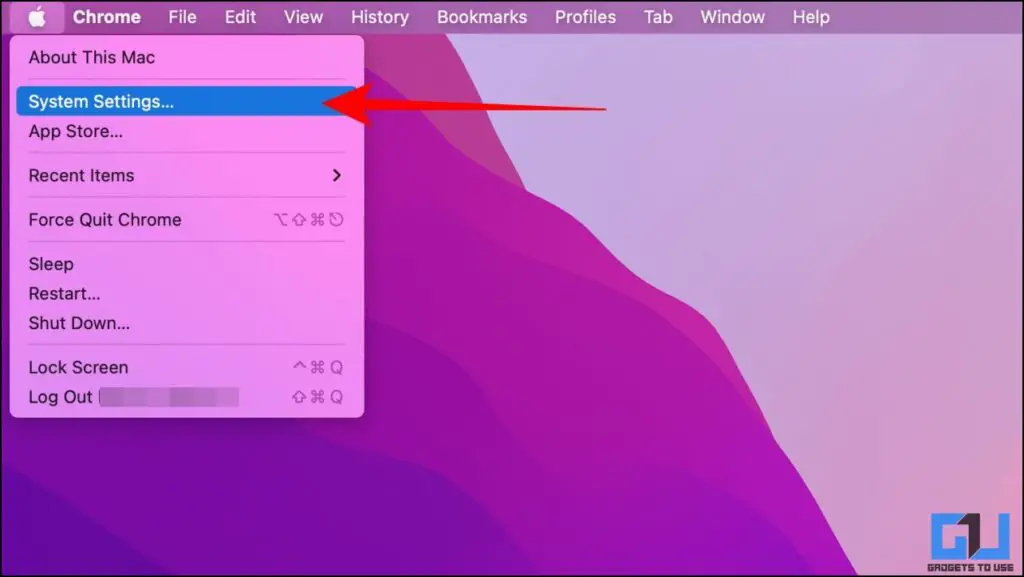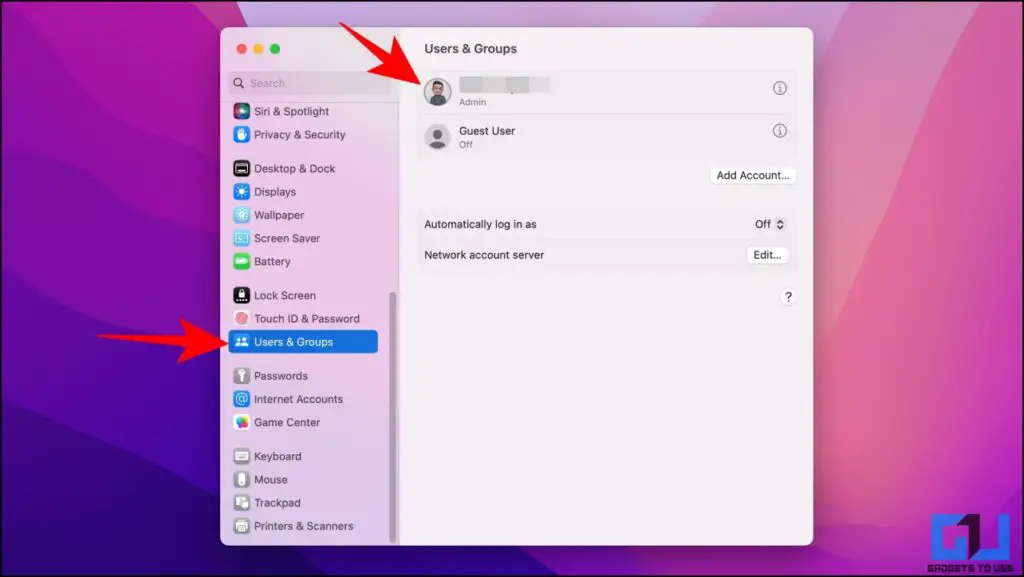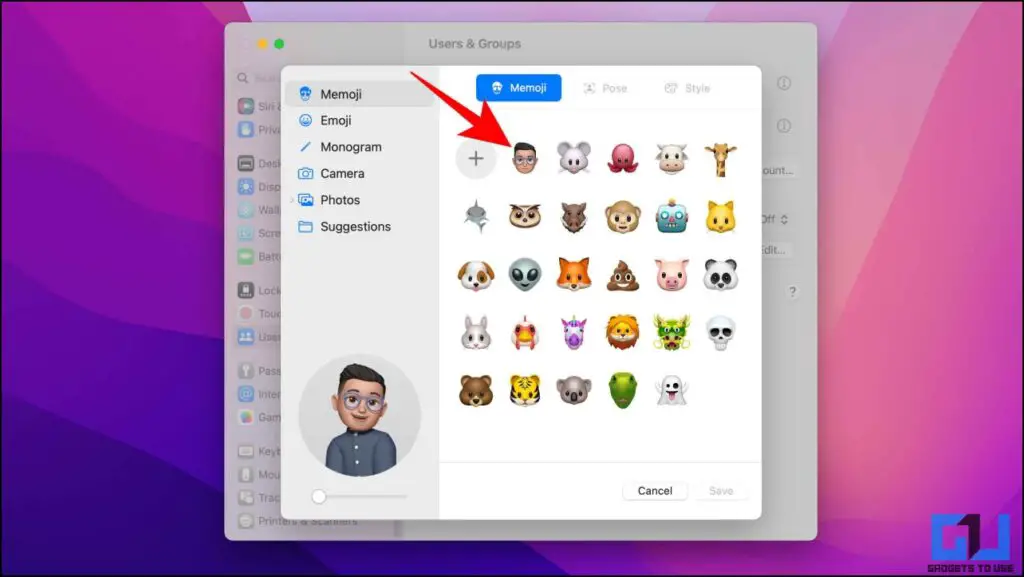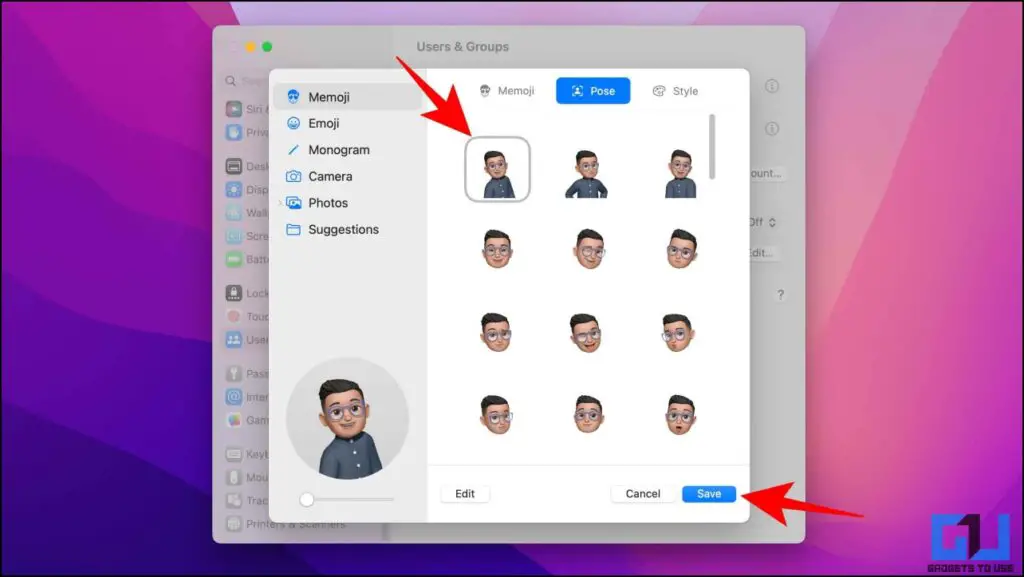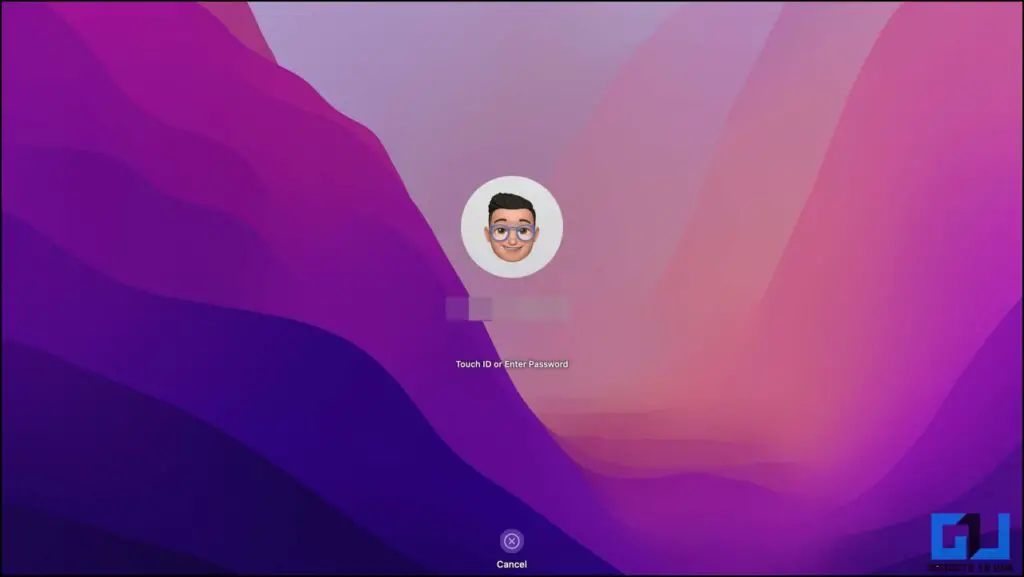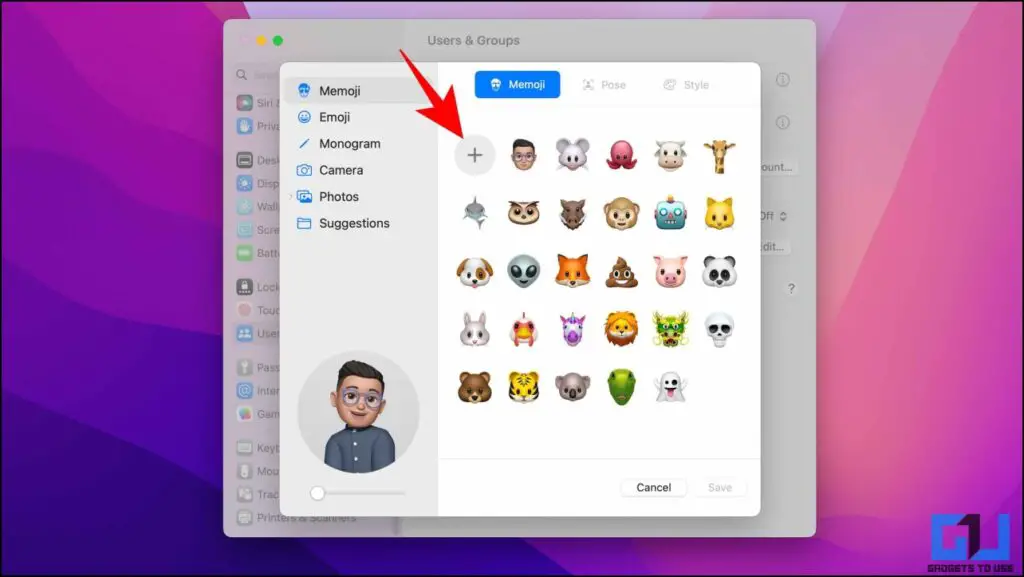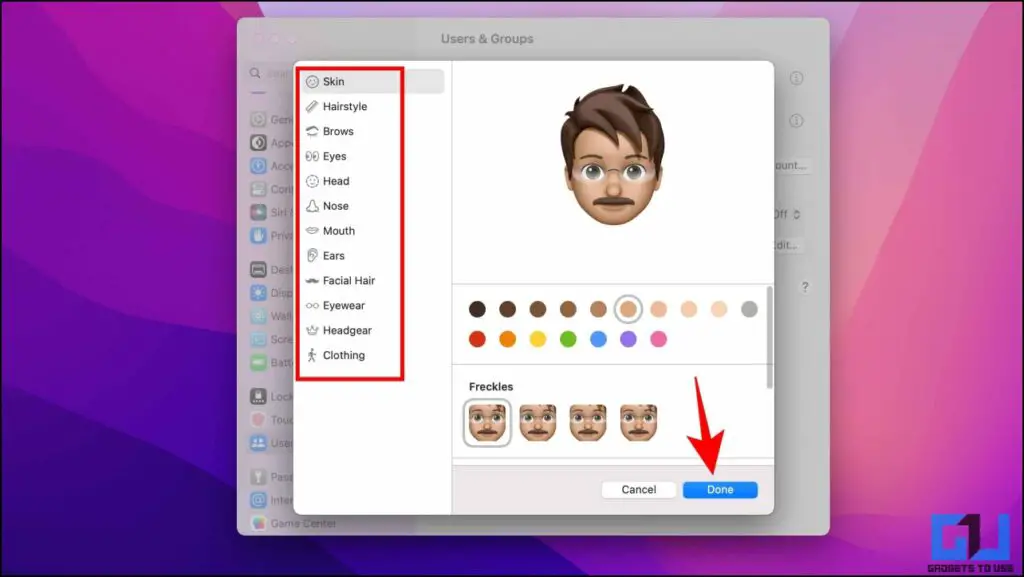2 façons de créer et d’utiliser des mémoji animés sur l’écran de verrouillage Mac
Depuis qu’Apple a introduit Memojis en 2018, les gens l’utilisent non seulement dans les chats, mais aussi comme images de profil. Sur les appareils mac exécutant macOS Monterey et versions ultérieures, vous pouvez créer et utiliser des Memoji animés comme image de profil de l’écran de verrouillage de votre Mac. Dans cette lecture, explorons les moyens de le faire. En attendant, vous pouvez également vous référer à notre article pour corriger le changement de fond d’écran Mac après le redémarrage.
Comment utiliser Memoji comme image de connexion sur l’écran de verrouillage Mac
Memoji et Animoji ont l’air cool et ajoutent une sensation de fraîcheur et un élément amusant, en raison de leur apparence. Pour apporter ce sentiment à l’écran de verrouillage de votre Mac, nous avons partagé deux façons, vous pouvez définir des Memojis animés comme image de profil de connexion sur l’écran de verrouillage de votre Mac.
Utiliser un mémoji animé existant
Étant donné que Memoji est synchronisé sur tous vos appareils Apple connectés au même compte Apple, il est fort probable que vous ayez déjà créé un Memoji préexistant pour votre compte. Si tel est le cas, suivez les étapes ci-dessous pour l’utiliser comme image de profil de l’écran de verrouillage sur votre appareil Mac.
1. Depuis votre bureau, cliquez sur le Logo Apple puis aller à Les paramètres du système.
2. Naviguez vers le Onglet Utilisateur et Groupes puis appuyez sur ta photo de profil.
3. Sous la section Memoji, choisissez votre Memoji préféré parmi les options disponibles.
4. Choisissez ensuite votre pose et le arrière-plan.
5. Enfin, cliquez sur le Bouton Enregistrer.
Désormais, vous pourrez voir une version animée de la réaction Memoji sur votre écran de verrouillage chaque fois que vous passez votre curseur ou entrez un mot de passe incorrect.
Créer un nouveau mémoji
Si vous n’avez pas de Memoji personnalisé existant sur votre compte. Ensuite, vous pouvez rapidement faire la même chose avant de configurer votre image d’écran de verrouillage animée sur mac. Voici comment cela peut être fait.
1. Sur votre bureau, cliquez sur le Logo Apple puis aller à Les paramètres du système.
2. Naviguez vers le Onglet Utilisateur et Groupes puis appuyez sur ta photo de profil.
3. Ici, appuyez sur le icône (+) pour créer un nouveau Memoji.
4. Suivant, Conception votre Memoji personnalisé, en choisissant parmi une variété de styles et de fonctionnalités différents pour le rendre unique ou vous représenter.
5. Une fois que vous avez conçu le Memoji, appuyez sur le Bouton Terminé.
Maintenant, vous pouvez utiliser ce Memoji sur tous vos appareils Apple, liés au même compte Apple
FAQ
Q : Que sont les Memoji ?
UN: Les memojis sont des emojis personnalisés conçus par Apple pour vous aider à créer un emoji qui vous ressemble vraiment. Vous disposez de nombreuses options de personnalisation, notamment la forme de la tête, les lunettes, les coiffures, etc. pour vous aider à créer un emoji qui vous ressemble vraiment.
Q : L’utilisation des Memojis est-elle gratuite ?
UN: Oui, tant que vous disposez d’un appareil Apple compatible avec iOS, MacOS ou iPadOS, vous pouvez facilement créer des Memojis personnalisés pour vous-même.
Q : Comment puis-je obtenir des Memoji ou des Animoji animés sur l’écran de verrouillage de mon Mac ?
UN: Pour utiliser un Memoji sur l’écran de verrouillage de votre Mac, vous devez l’activer à partir de l’image de profil, sous Paramètres des utilisateurs et des groupes sur votre Mac. Suivez les étapes détaillées mentionnées ci-dessus pour en savoir plus.
Q : Pourquoi mon Memoji ne se déplace-t-il pas sur Mac ?
UN: Dans ce cas, assurez-vous d’avoir sélectionné une pose et un arrière-plan lors de la configuration d’un Memoji comme écran de verrouillage de votre Mac.
Q : Pourquoi je ne vois pas d’option pour utiliser Memoji comme image de connexion sur mon mac ?
UN: L’image de l’écran de verrouillage Memoji est prise en charge uniquement sur MacOS Monterey et supérieur. Sur les anciennes versions de MacOS, vous pouvez soit prendre une photo, soit utiliser une photo existante, comme image de connexion sur votre Mac.
Conclusion : Personnalisez l’écran de verrouillage de votre Mac avec Memoji
Dans cette lecture, nous discutons des deux façons de créer et d’utiliser des Memoji animés comme image de connexion sur l’écran de verrouillage de votre Mac. Nous espérons que cet article vous a aidé à personnaliser l’écran de connexion de votre Mac. Si vous avez trouvé ce guide utile, partagez-le avec vos amis et consultez d’autres conseils et astuces liés ci-dessous. Restez à l’écoute pour plus de lectures de ce type.
Découvrez d’autres astuces sur neuf.tv